Inaktivera Fråga efter lösenord på skärmen väckning med PowerCFG
Föreställ dig en situation där du precis har lagt ner locket på din bärbara dator, och du behöver använda den igen, men du uppmanas av ett lösenord på skärmen(Screen) väckning. Det är en funktion som ser till att kontot är låst om någon öppnar locket inte får åtkomst. Den här funktionen kan dock inaktiveras, och det här inlägget kommer att vägleda dig för att inaktivera Fråga(Ask) efter lösenord(Password) på skärmen(Screen) väckning med PowerCFG- kommandoraden i Windows 10
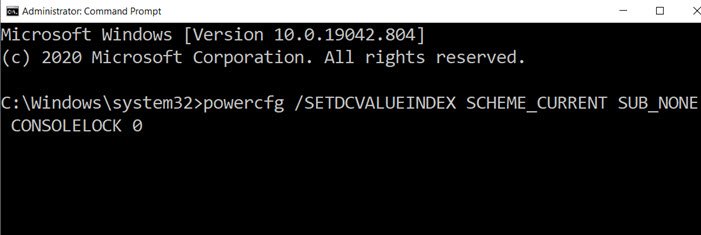
Inaktivera Fråga(Ask) efter lösenord(Password) på skärmen(Screen) väckning med PowerCFG
Även om du kan uppnå samma sak med energialternativen i kontrollpanelen(Control Panel) , kommer det att gå mycket snabbare att använda powercfg .
Öppna kommandotolken(Command Prompt) eller PowerShell med administratörsbehörighet och använd sedan dessa kommandon för att aktivera eller inaktivera fråga efter lösenord(Password) vid väckning av skärm(Screen) .
- För att inaktivera lösenordsmeddelanden på en bärbar dator som körs på batteri, använd följande kommando:
powercfg /SETDCVALUEINDEX SCHEME_CURRENT SUB_NONE CONSOLELOCK 0
- Om du vill inaktivera det när den bärbara datorn är ansluten, använd sedan följande kommando.
powercfg /SETACVALUEINDEX SCHEME_CURRENT SUB_NONE CONSOLELOCK 0
Här inaktiverar 0 (noll) lösenordsuppmaningen, medan 1 (Ett) aktiverar den.
Om du behöver återaktivera, ersätt 0 (noll) med 1 (ett) i kommandot ovan.
Observera också att det finns två olika alternativ—
- SETDCVALUEINDEX
- SETACVALUEINDEX
Den första är på batteriet, medan den andra när den är ansluten. Om du inte byter båda kommer du att ha två olika upplevelser, vilket kan vara förvirrande.
Om du vill tillämpa ändringen på andra kraftprofiler, föreslår jag att du byter nuvarande energischema och sedan kör samma kommando. Alternativet — SCHEME_CURRENT — pekar på det aktiva energischemat(active power plan) . Även om du kan använda GUID- metoden kommer det att vara komplicerat. Byt istället energischemat(switch the power plan) och sedan. Använd inställningen med ovanstående metod.
Relaterat(Related) : Få Windows 10 PC att kräva ett lösenord när du vaknar från viloläge .
Related posts
Ändra multimediainställningar med PowerCFG-verktyget i Windows 11/10
Ställ in vad som händer när du stänger locket till den bärbara datorn med PowerCFG
Läs: Hur du ändrar tidsgräns för låsskärmen i Windows 11/10
Ändra processorns strömläge när du använder PowerCFG på batteriet
Ändra strömsparläge för trådlös adapter med PowerCFG
Så här visar du aktiva Power Plan i Windows 10
Handledning för Microsoft Power Automate - Hur du kommer igång
Aktivera hårdvaruacceleration i VLC Media Player för att spara batteri
Online strömförsörjningsräknare för att beräkna strömförsörjningseffekten
Skärmen stängs inte av efter den angivna tiden i Windows 11/10
Hur man fortsätter att använda en extern bildskärm med locket för laptop stängt
Vad är modern standby? Ta reda på om din Windows-dator stöder det
Typ av nätadapter kan inte fastställas i Dell
Hur skyddar du din dator från strömavbrott och överspänningar?
Hur man kontrollerar, sänker eller ökar CPU-användningen i Windows 11/10
Stäng av hårddisken efter en viss tids inaktivitet för att spara ström
Så här aktiverar eller inaktiverar du Tillåt väckningstimer på Windows 11/10
Aktivera nätverksanslutningar i modern standby på Windows 11/10
Windows Brightness Control fungerar inte eller ändras automatiskt
Hur man ändrar Laptop Lock Open Action i Windows 11/10
